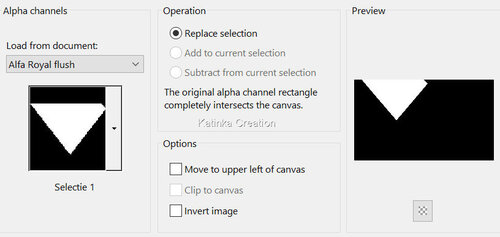-
Köszönöm Gerrie-nek a felkérését bemutatójának fordítására
A fordításnál PSP 2019 programot használtam
Az eredeti bemutatót megtalálja itt:
Anyag
Szűrők
L en K's - Katharina
Toadies - Plain Mosaic
és
Unlimited 2.0 - &<Bkg Designer sf10 I> ALFs Border Mirror Bevel
Fontos!
A PSP különböző változata eltérő hatást eredményezhet
Ha más csöveket és színeket használ, változtassa meg a keverék módot (Blend Mode)
és az átlátszóságot (Opacity)
Ha saját képeivel vagy csöveivel dolgozik, ugyanolyan méretűnek kell lenni!
Mentse el a munkáját gyakran
1.
Keressen a csőből sötét Előtérszínt és világos Háttérszínt
A leckében használt színek:
Állítsa be az Előtér színét 1. és a Háttér színét 2.
2.
Nyissa meg az "Alfa Royal flush" réteget
Ablak - Másolat / Widow - Duplicate
Zárja be az eretetit, a másolaton dolgozunk
3.
Készítsen színátmenetet az Előtérben
4.
Töltse ki a réteget a színátmenettel
5.
Effects - Plugins - Unlimited 2.0 - &<Bkg Designer sf10 I> ALFs Border Mirror Bevel
Rétegek - Másolat / Layers - Duplicate
6.
Effects - Image Effects - Seamless Tiling
Effects - Plugins - L en K's - Katharina
7.
Aktiválja az alsó réteget (Raster 1)
8.
Selections - Load/Save Selection - Load Selection From Alpha Channel - Selection 1
Selections - Promote Selection to Layer
Layers - Arrange - Bring to Top
Kijelölés - Megszüntetése / Selections - Select None
9.
Effects - Image Effects - Seamless Tiling, mint korábban
10.
Effects - Plugins - Toadies - Plain Mosaic
Blend mód "Overlay" vagy más, ami tetszik
Opacity 70
11.
Rétegek - Új raszter réteg / Layers - New Raster Layer
Selections - Load/Save Selection - Load Selection From Alpha Channel - Selection 2
12.
Töltse ki a kijelölést a színátmenettel
Kijelölés - Megszüntetése / Selections - Select None
Kép - Átméretezés / Image - Resize 60 %-ra (Az összes réteg nincs bejelölve)
Kép - Szabad forgatás / Image - Free Rotate
Csúsztassa ezt egy kicsit lefelé, lásd a példát
Effects - 3D Effects - Drop Shadow 1/1/50/0 - Fekete
13.
Nyissa meg a "Deco_ @ nn_140811_tdstudio" csövetSzerkesztés - Másolás / Edit - Copy
Visszatérés a munkához
Szerkesztés - Beillesztés új rétegként / Edit - Paste As New Layer
Vigye ezt balra, lásd a példát
14.
Nyissa meg a "Deco_01" csövet
Szerkesztés - Másolás / Edit - Copy
Visszatérés a munkához
Szerkesztés - Beillesztés új rétegként / Edit - Paste As New Layer
Vigye ezt balra, lásd a példát
15.
Nyissa meg a "Deco_02" csövet
Szerkesztés - Másolás / Edit - Copy
Visszatérés a munkához
Szerkesztés - Beillesztés új rétegként / Edit - Paste As New Layer
Vigye ezt jobbra, lásd a példát
16.
Nyissa meg az "AnaRidzi1560" fájlt
Távolítsa el a vízjelet
Szerkesztés - Másolás / Edit - Copy
Visszatérés a munkához
Szerkesztés - Beillesztés új rétegként / Edit - Paste As New Layer
Helyezze ezt jobbra
17.
Nyissa meg a "WordArt Gerrie_Royal flush" fájlt
Szerkesztés - Másolás / Edit - Copy
Visszatérés a munkához
Szerkesztés - Beillesztés új rétegként / Edit - Paste As New Layer
Helyezze középre, lásd a példát
Rétegek - Másolat / Layers - Duplicate
Rétegek - Egyesítés az alábbi réteggel / Layers - Merge - Merge Down
18.
Rétegek - Új raszter réteg / Layers - New Raster Layer
Helyezze el a vízjelét (aláírás)
19.
Kép - Szimmetrikus szegélyek hozzáadása / Image - Add Borders - Symmetric
1 pixel - szín 3.
Tegye félre
20.
Nyissa meg a "Dobbelstein" csövet
Szerkesztés - Másolás / Edit - Copy
21.
Nyissa meg az Animation Shop programot (Továbbiakban AS)
Szerkesztés - Beillesztés - Új animációként / Edit - Paste - As New Animation
Effects - Insert Image Effect - Rotate
Ha ez meg van
22.
Mentse el, ahol újra megtalálja / File - Save Frames As
23.
PSP
Keresse meg és nyissa meg az imént mentett fájlt
24.
Most lépésről lépésre beletesszük a kockákat a munkába
Aktiválja a "Frame 0" (alsó réteget)
25.
Frame 0 aktív
Szerkesztés - Másolás / Edit - Copy
Vissza a képhez
Szerkesztés - Beillesztés új rétegként / Edit - Paste As New Layer
Tegye a kockát a szöveg első betűjére
26.
Vissza a kockákhoz
Aktiválja a "Frame 1" réteget
Szerkesztés - Másolás / Edit - Copy
Vissza a képhez
Szerkesztés - Beillesztés új rétegként / Edit - Paste As New Layer
Helyezze az első kockára
Folytassa a munkát így, amíg elérkezik a "Raster 13" réteghez
Valami ilyesmit kell látnia:
[A kockák méretei erre a leckére vonatkoznak
Ha eltér a leckétől, állítsa be a kockát tetszés szerint]
Szerkesztés - Másolás / Edit - Copy
Vissza a képhez
Szerkesztés - Beillesztés új rétegként / Edit - Paste As New Layer
Kép - Átméretezés / Image - Resize 101 %-ra (Az összes réteg nincs bejelölve)
Helyezze a kockát az előzőre
Aktiválja a "Frame 14" réteget
Szerkesztés - Másolás / Edit - Copy
Vissza a képhez
Szerkesztés - Beillesztés új rétegként / Edit - Paste As New Layer
Kép - Átméretezés / Image - Resize 101 %-ra (Az összes réteg nincs bejelölve)
Helyezze a kockát az előzőre
Aktiválja a "Frame 15" réteget
Szerkesztés - Másolás / Edit - Copy
Vissza a képhez
Szerkesztés - Beillesztés új rétegként / Edit - Paste As New Layer
Kép - Átméretezés / Image - Resize 102 %-ra (Az összes réteg nincs bejelölve)
Helyezze a kockát az előzőre
Aktiválja a "Frame 16" réteet
Szerkesztés - Másolás / Edit - Copy
Vissza a képhez
Szerkesztés - Beillesztés új rétegként / Edit - Paste As New Layer
Kép - Átméretezés / Image - Resize 103 %-ra (Az összes réteg nincs bejelölve)
Helyezze a kockát az előzőre
Aktiválja a "Frame 17" réteget
Szerkesztés - Másolás / Edit - Copy
Vissza a képhez
Szerkesztés - Beillesztés új rétegként / Edit - Paste As New Layer
Kép - Átméretezés / Image - Resize 104 %-ra (Az összes réteg nincs bejelölve)
Helyezze a kockát az előzőre
Aktiválja a "Frame 18" réteget
Szerkesztés - Másolás / Edit - Copy
Vissza a képhez
Szerkesztés - Beillesztés új rétegként / Edit - Paste As New Layer
Kép - Átméretezés / Image - Resize 105 %-ra (Az összes réteg nincs bejelölve)
Helyezze a kockát az előzőre
27.
Zárja be a legalsó réteget "Frame 0"
Ellenőrizze, hogy az összes kocka rétege nyitva van-e, majd mentse a munkáját
28.
Aktiválja a legalsó réteget és nyissa meg
Szerkesztés - Másolás / Edit - Copy
AS
Szerkesztés - Beillesztés új animációként / Edit - Paste - As New Animation
Animation - Insert Frames - Empty
A keretek automatikusan kijelölésre kerülnek
Nyissa meg az elmentett kocka munkáját
Az összes kijelölése / Edit - Select All
Szerkesztés - Másolás / Edit - Copy
Most menjen a nagy munkára
Szerkesztés - Beillesztés a kiválasztott keretbe / Edit - Paste - Into Selected Frame
Kattintson az első keret szövegének első betűjére, és a rögzítéshez nyomja meg
a bal egérgombot
29.
Az összes keret továbbra is ki van jelölve
Animation - Frame Properties 25
Kattinson az utolsó keretbe
Animation - Frame Properties 100
30.
Tekintse meg az animációt, ha megfelelő, mentse Gif formátumban

Változatok:
Tube - pngwing


















































 Twitter
Twitter del.icio.us
del.icio.us Facebook
Facebook Digg
Digg Technorati
Technorati Yahoo!
Yahoo! Stumbleupon
Stumbleupon Google
Google Blogmarks
Blogmarks Ask
Ask Slashdot
Slashdot